Aktiver det nye lyse temaet i Windows 10
Windows 10 sin oppdatering fra mai 2019 introduserer et friskt, lyst tema sammen med en lysere standard bakgrunn for skrivebordet. Her får du en guide til hvordan du aktiverer det nye temaet og skaper et lettere utseende på skrivebordet ditt.
For å aktivere lystemaet, naviger til Innstillinger > Personalisering > Farger. For rask tilgang til personaliseringsinnstillingene, høyreklikk på skrivebordet og velg «Tilpass». Alternativt kan du trykke Windows-tasten + I for å åpne Innstillinger-vinduet og deretter klikke på «Tilpasning».
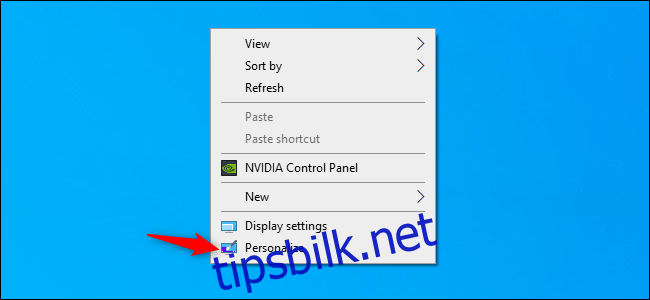
I Farger-ruten finner du «Velg farge»-boksen. Klikk på den og velg «Lys» for å aktivere det nye temaet.
Merk at denne funksjonen krever at datamaskinen din har oppdateringen fra mai 2019, som tilsvarer Windows 10 versjon 1903. Hvis du bruker en eldre versjon av Windows 10, vil du ikke se dette valget.
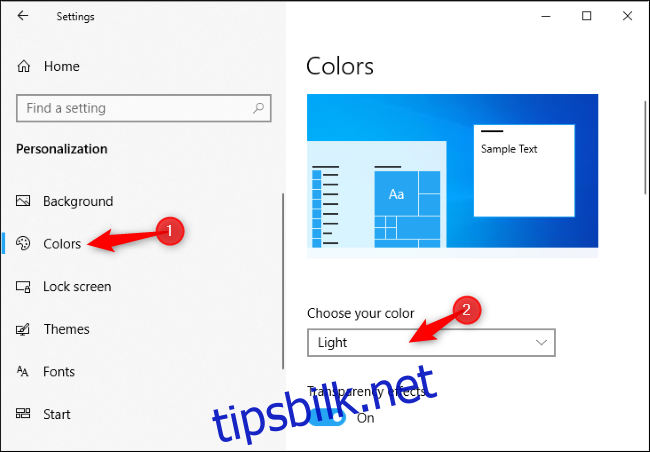
Ønsker du den tidligere Windows 10-standarden med mørk oppgavelinje og lyse apper, velg «Egendefinert». Sett deretter standard Windows-modus til «Mørk» og standard appmodus til «Lys». Du kan også velge «Mørk» i fargelisten for et helhetlig mørkt grensesnitt, inkludert mørke Filutforsker-vinduer.
I denne ruten kan du også konfigurere om vinduene skal ha fargede tittellinjer.
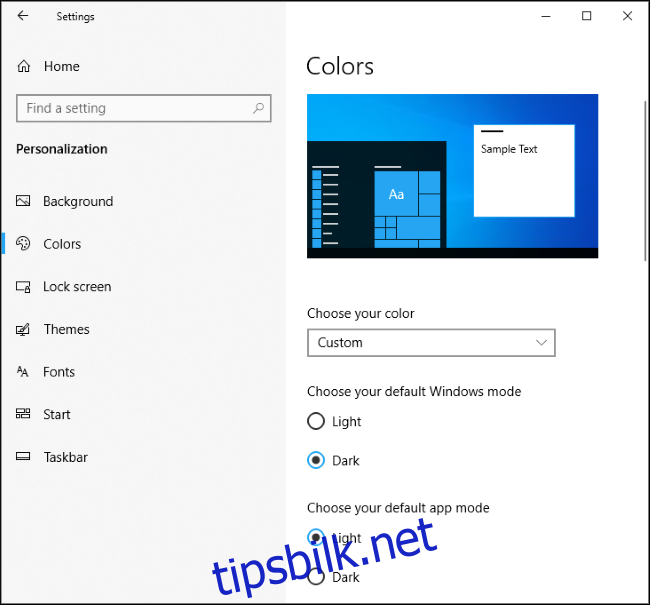
Hvis du tidligere brukte Windows 10 sin standard skrivebordsbakgrunn, vil den automatisk oppdateres til den nye. Har du derimot valgt en personlig bakgrunn, vil ikke oppdateringen endre den.
For å ta i bruk den nye standardbakgrunnen, gå til Innstillinger > Personalisering > Bakgrunn, og velg den under «Velg bildet ditt».
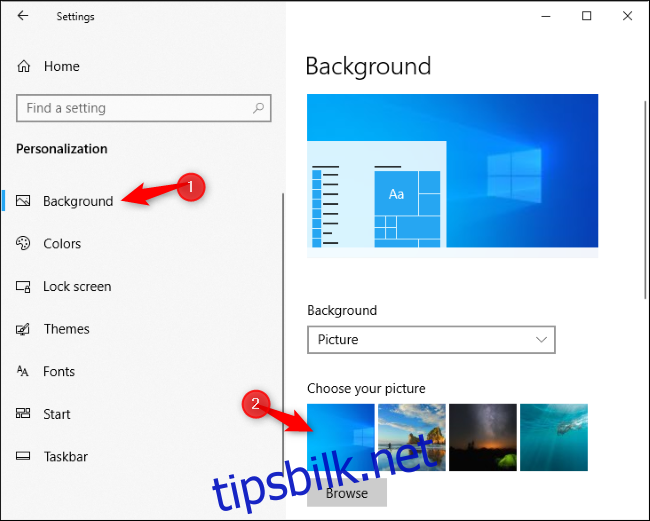
Hvis du ikke finner den nye bakgrunnen der, klikk «Bla gjennom»-knappen og naviger til C:\Windows\Web\4K\Wallpaper\Windows. Dobbeltklikk på img0-filen som matcher din skjermoppløsning.
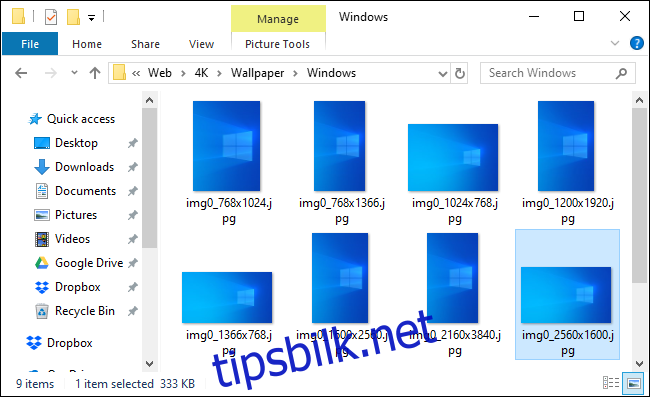
Det nye lystemaet påvirker utseendet til Windows-elementer som oppgavelinjen, Start-menyen, varsler og kontekstmenyer. Det vil imidlertid ikke endre utseendet på tredjepartsapplikasjoner.